navigation system JEEP GRAND CHEROKEE 2018 Brugs- og vedligeholdelsesvejledning (in Danish)
[x] Cancel search | Manufacturer: JEEP, Model Year: 2018, Model line: GRAND CHEROKEE, Model: JEEP GRAND CHEROKEE 2018Pages: 384, PDF Size: 6.08 MB
Page 301 of 384
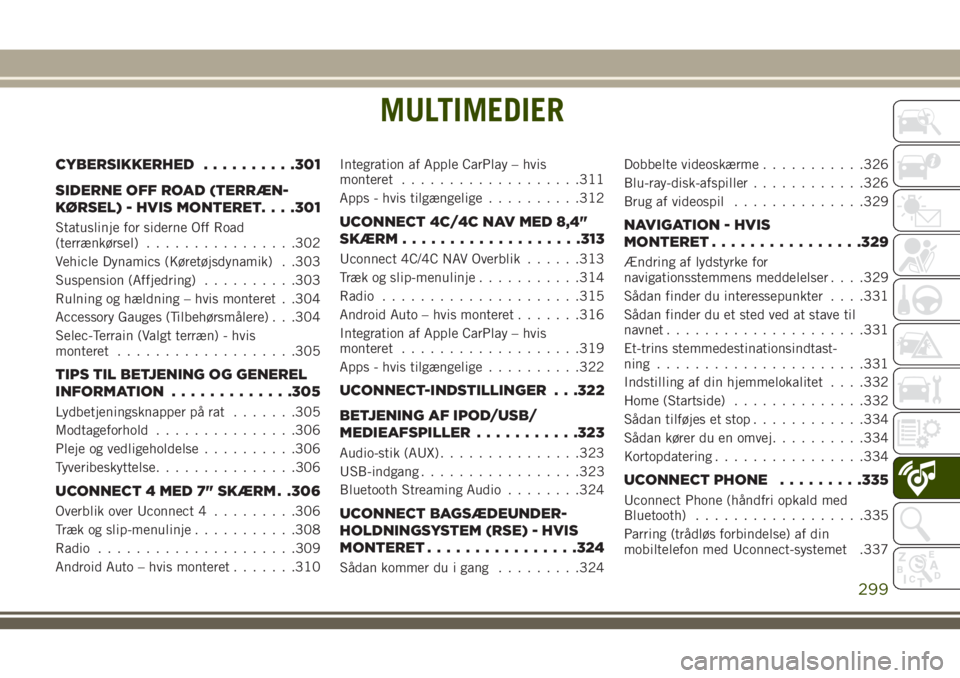
MULTIMEDIER
CYBERSIKKERHED..........301
SIDERNE OFF ROAD (TERRÆN-
KØRSEL) - HVIS MONTERET. . . .301
Statuslinje for siderne Off Road
(terrænkørsel)................302
Vehicle Dynamics (Køretøjsdynamik) . .303
Suspension (Affjedring)..........303
Rulning og hældning – hvis monteret . .304
Accessory Gauges (Tilbehørsmålere) . . .304
Selec-Terrain (Valgt terræn) - hvis
monteret...................305
TIPS TIL BETJENING OG GENEREL
INFORMATION.............305
Lydbetjeningsknapper på rat.......305
Modtageforhold...............306
Pleje og vedligeholdelse..........306
Tyveribeskyttelse...............306
UCONNECT 4 MED 7" SKÆRM . .306
Overblik over Uconnect 4.........306
Træk og slip-menulinje...........308
Radio.....................309
Android Auto – hvis monteret.......310Integration af Apple CarPlay – hvis
monteret...................311
Apps - hvis tilgængelige..........312
UCONNECT 4C/4C NAV MED 8,4"
SKÆRM...................313
Uconnect 4C/4C NAV Overblik......313
Træk og slip-menulinje...........314
Radio.....................315
Android Auto – hvis monteret.......316
Integration af Apple CarPlay – hvis
monteret...................319
Apps - hvis tilgængelige..........322
UCONNECT-INDSTILLINGER . . .322
BETJENING AF IPOD/USB/
MEDIEAFSPILLER...........323
Audio-stik (AUX)...............323
USB-indgang.................323
Bluetooth Streaming Audio........324
UCONNECT BAGSÆDEUNDER-
HOLDNINGSYSTEM (RSE) - HVIS
MONTERET................324
Sådan kommer du i gang.........324Dobbelte videoskærme...........326
Blu-ray-disk-afspiller............326
Brug af videospil..............329
NAVIGATION - HVIS
MONTERET................329
Ændring af lydstyrke for
navigationsstemmens meddelelser. . . .329
Sådan finder du interessepunkter. . . .331
Sådan finder du et sted ved at stave til
navnet.....................331
Et-trins stemmedestinationsindtast-
ning......................331
Indstilling af din hjemmelokalitet. . . .332
Home (Startside)..............332
Sådan tilføjes et stop............334
Sådan kører du en omvej..........334
Kortopdatering................334
UCONNECT PHONE.........335
Uconnect Phone (håndfri opkald med
Bluetooth)..................335
Parring (trådløs forbindelse) af din
mobiltelefon med Uconnect-systemet .337
MULTIMEDIER
299
Page 302 of 384
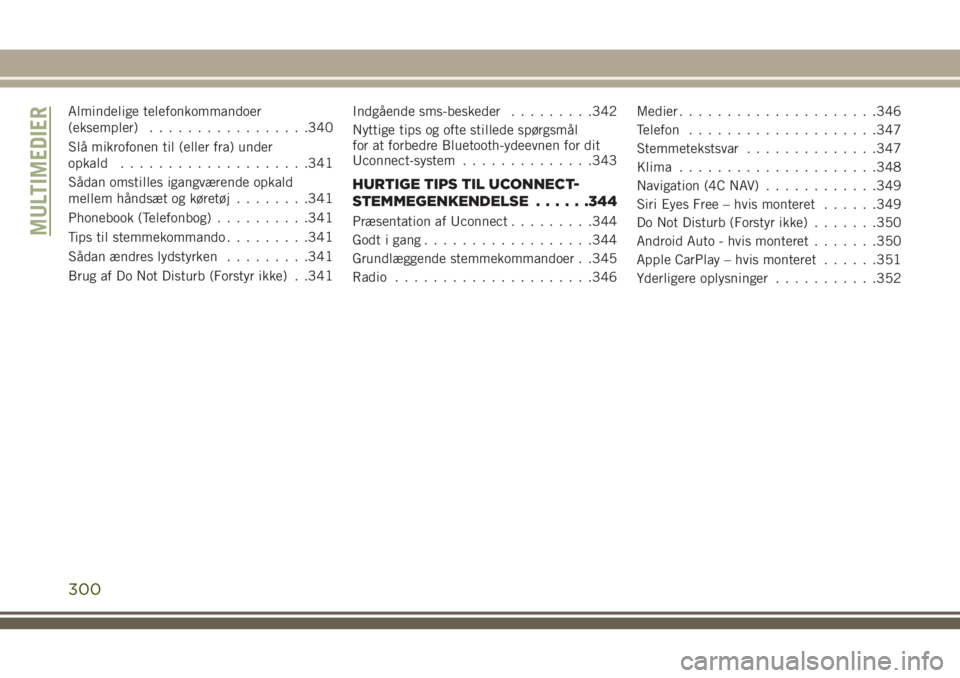
Almindelige telefonkommandoer
(eksempler).................340
Slå mikrofonen til (eller fra) under
opkald....................341
Sådan omstilles igangværende opkald
mellem håndsæt og køretøj........341
Phonebook (Telefonbog)..........341
Tips til stemmekommando.........341
Sådan ændres lydstyrken.........341
Brug af Do Not Disturb (Forstyr ikke) . .341Indgående sms-beskeder.........342
Nyttige tips og ofte stillede spørgsmål
for at forbedre Bluetooth-ydeevnen for dit
Uconnect-system..............343
HURTIGE TIPS TIL UCONNECT-
STEMMEGENKENDELSE......344
Præsentation af Uconnect.........344
Godt i gang..................344
Grundlæggende stemmekommandoer . .345
Radio.....................346Medier.....................346
Telefon....................347
Stemmetekstsvar..............347
Klima.....................348
Navigation (4C NAV)............349
Siri Eyes Free – hvis monteret......349
Do Not Disturb (Forstyr ikke).......350
Android Auto - hvis monteret.......350
Apple CarPlay – hvis monteret......351
Yderligere oplysninger...........352MULTIMEDIER
300
Page 313 of 384
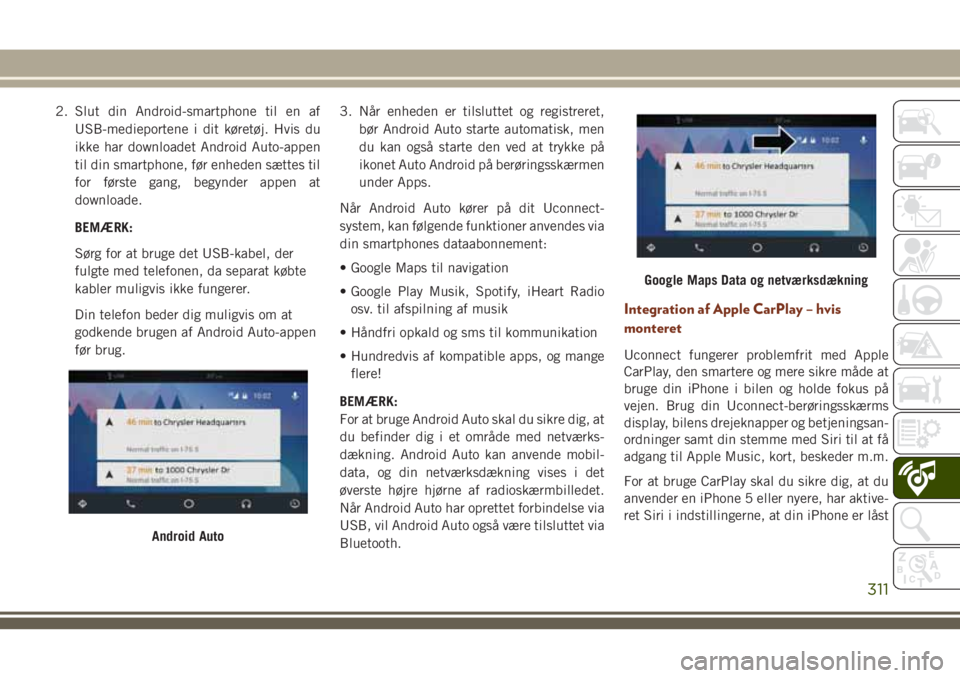
2. Slut din Android-smartphone til en af
USB-medieportene i dit køretøj. Hvis du
ikke har downloadet Android Auto-appen
til din smartphone, før enheden sættes til
for første gang, begynder appen at
downloade.
BEMÆRK:
Sørg for at bruge det USB-kabel, der
fulgte med telefonen, da separat købte
kabler muligvis ikke fungerer.
Din telefon beder dig muligvis om at
godkende brugen af Android Auto-appen
før brug.3. Når enheden er tilsluttet og registreret,
bør Android Auto starte automatisk, men
du kan også starte den ved at trykke på
ikonet Auto Android på berøringsskærmen
under Apps.
Når Android Auto kører på dit Uconnect-
system, kan følgende funktioner anvendes via
din smartphones dataabonnement:
• Google Maps til navigation
• Google Play Musik, Spotify, iHeart Radio
osv. til afspilning af musik
• Håndfri opkald og sms til kommunikation
• Hundredvis af kompatible apps, og mange
flere!
BEMÆRK:
For at bruge Android Auto skal du sikre dig, at
du befinder dig i et område med netværks-
dækning. Android Auto kan anvende mobil-
data, og din netværksdækning vises i det
øverste højre hjørne af radioskærmbilledet.
Når Android Auto har oprettet forbindelse via
USB, vil Android Auto også være tilsluttet via
Bluetooth.
Integration af Apple CarPlay – hvis
monteret
Uconnect fungerer problemfrit med Apple
CarPlay, den smartere og mere sikre måde at
bruge din iPhone i bilen og holde fokus på
vejen. Brug din Uconnect-berøringsskærms
display, bilens drejeknapper og betjeningsan-
ordninger samt din stemme med Siri til at få
adgang til Apple Music, kort, beskeder m.m.
For at bruge CarPlay skal du sikre dig, at du
anvender en iPhone 5 eller nyere, har aktive-
ret Siri i indstillingerne, at din iPhone er låst
Android Auto
Google Maps Data og netværksdækning
311
Page 319 of 384
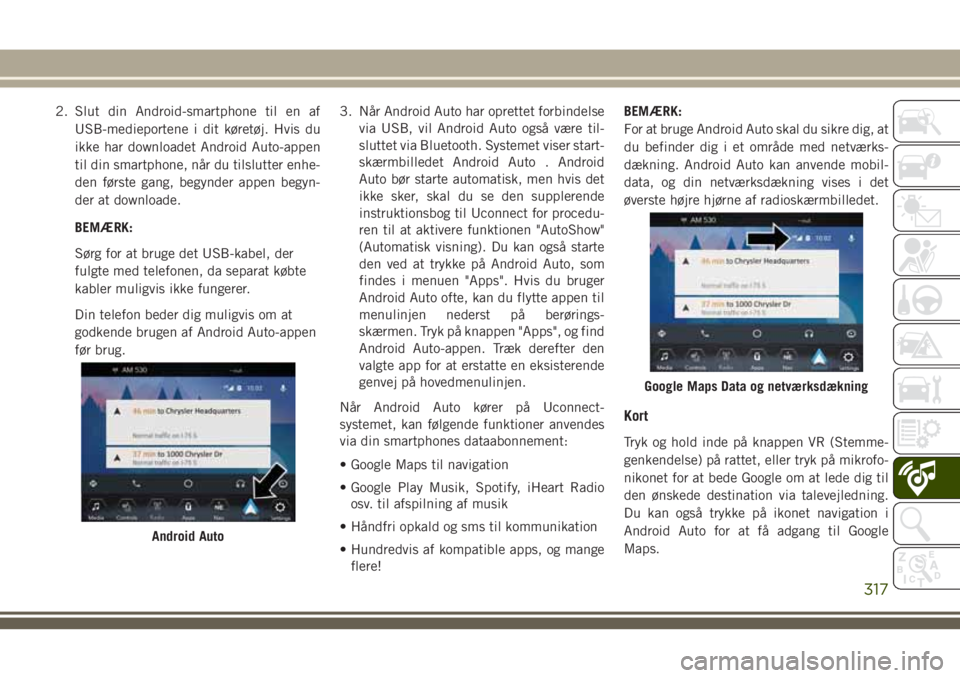
2. Slut din Android-smartphone til en af
USB-medieportene i dit køretøj. Hvis du
ikke har downloadet Android Auto-appen
til din smartphone, når du tilslutter enhe-
den første gang, begynder appen begyn-
der at downloade.
BEMÆRK:
Sørg for at bruge det USB-kabel, der
fulgte med telefonen, da separat købte
kabler muligvis ikke fungerer.
Din telefon beder dig muligvis om at
godkende brugen af Android Auto-appen
før brug.3. Når Android Auto har oprettet forbindelse
via USB, vil Android Auto også være til-
sluttet via Bluetooth. Systemet viser start-
skærmbilledet Android Auto . Android
Auto bør starte automatisk, men hvis det
ikke sker, skal du se den supplerende
instruktionsbog til Uconnect for procedu-
ren til at aktivere funktionen "AutoShow"
(Automatisk visning). Du kan også starte
den ved at trykke på Android Auto, som
findes i menuen "Apps". Hvis du bruger
Android Auto ofte, kan du flytte appen til
menulinjen nederst på berørings-
skærmen. Tryk på knappen "Apps", og find
Android Auto-appen. Træk derefter den
valgte app for at erstatte en eksisterende
genvej på hovedmenulinjen.
Når Android Auto kører på Uconnect-
systemet, kan følgende funktioner anvendes
via din smartphones dataabonnement:
• Google Maps til navigation
• Google Play Musik, Spotify, iHeart Radio
osv. til afspilning af musik
• Håndfri opkald og sms til kommunikation
• Hundredvis af kompatible apps, og mange
flere!BEMÆRK:
For at bruge Android Auto skal du sikre dig, at
du befinder dig i et område med netværks-
dækning. Android Auto kan anvende mobil-
data, og din netværksdækning vises i det
øverste højre hjørne af radioskærmbilledet.
Kort
Tryk og hold inde på knappen VR (Stemme-
genkendelse) på rattet, eller tryk på mikrofo-
nikonet for at bede Google om at lede dig til
den ønskede destination via talevejledning.
Du kan også trykke på ikonet navigation i
Android Auto for at få adgang til Google
Maps.
Android Auto
Google Maps Data og netværksdækning
317
Page 320 of 384
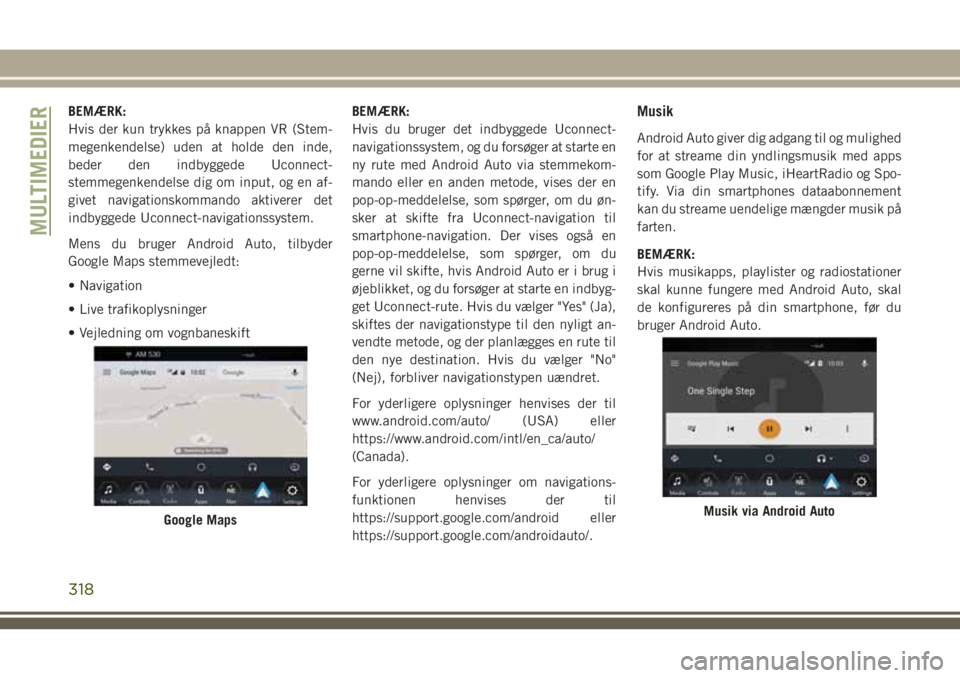
BEMÆRK:
Hvis der kun trykkes på knappen VR (Stem-
megenkendelse) uden at holde den inde,
beder den indbyggede Uconnect-
stemmegenkendelse dig om input, og en af-
givet navigationskommando aktiverer det
indbyggede Uconnect-navigationssystem.
Mens du bruger Android Auto, tilbyder
Google Maps stemmevejledt:
• Navigation
• Live trafikoplysninger
• Vejledning om vognbaneskiftBEMÆRK:
Hvis du bruger det indbyggede Uconnect-
navigationssystem, og du forsøger at starte en
ny rute med Android Auto via stemmekom-
mando eller en anden metode, vises der en
pop-op-meddelelse, som spørger, om du øn-
sker at skifte fra Uconnect-navigation til
smartphone-navigation. Der vises også en
pop-op-meddelelse, som spørger, om du
gerne vil skifte, hvis Android Auto er i brug i
øjeblikket, og du forsøger at starte en indbyg-
get Uconnect-rute. Hvis du vælger "Yes" (Ja),
skiftes der navigationstype til den nyligt an-
vendte metode, og der planlægges en rute til
den nye destination. Hvis du vælger "No"
(Nej), forbliver navigationstypen uændret.
For yderligere oplysninger henvises der til
www.android.com/auto/ (USA) eller
https://www.android.com/intl/en_ca/auto/
(Canada).
For yderligere oplysninger om navigations-
funktionen henvises der til
https://support.google.com/android eller
https://support.google.com/androidauto/.Musik
Android Auto giver dig adgang til og mulighed
for at streame din yndlingsmusik med apps
som Google Play Music, iHeartRadio og Spo-
tify. Via din smartphones dataabonnement
kan du streame uendelige mængder musik på
farten.
BEMÆRK:
Hvis musikapps, playlister og radiostationer
skal kunne fungere med Android Auto, skal
de konfigureres på din smartphone, før du
bruger Android Auto.
Google MapsMusik via Android Auto
MULTIMEDIER
318
Page 323 of 384
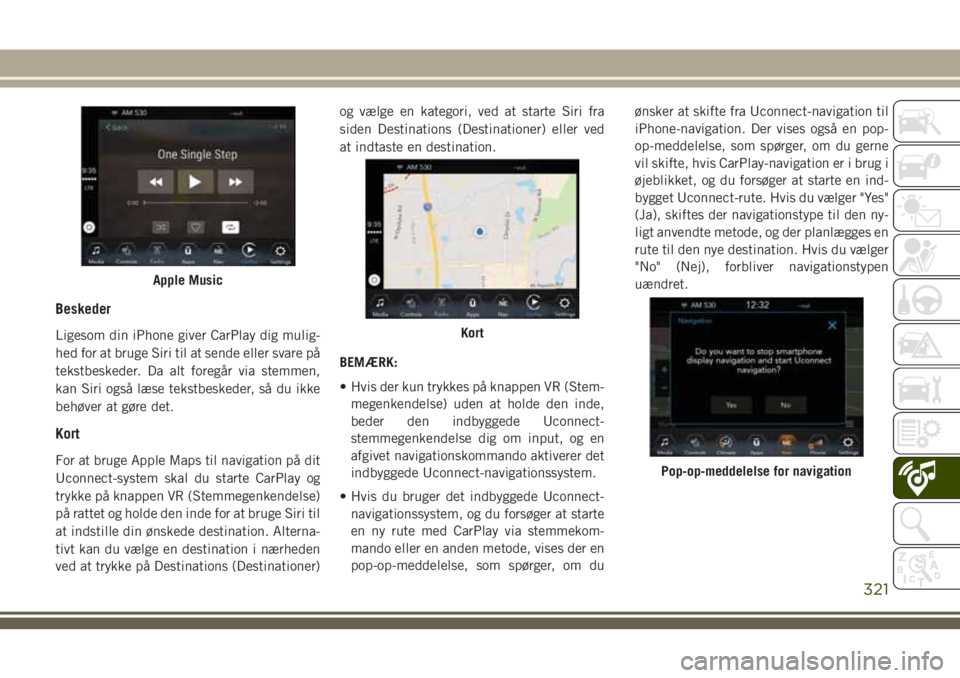
Beskeder
Ligesom din iPhone giver CarPlay dig mulig-
hed for at bruge Siri til at sende eller svare på
tekstbeskeder. Da alt foregår via stemmen,
kan Siri også læse tekstbeskeder, så du ikke
behøver at gøre det.
Kort
For at bruge Apple Maps til navigation på dit
Uconnect-system skal du starte CarPlay og
trykke på knappen VR (Stemmegenkendelse)
på rattet og holde den inde for at bruge Siri til
at indstille din ønskede destination. Alterna-
tivt kan du vælge en destination i nærheden
ved at trykke på Destinations (Destinationer)og vælge en kategori, ved at starte Siri fra
siden Destinations (Destinationer) eller ved
at indtaste en destination.
BEMÆRK:
• Hvis der kun trykkes på knappen VR (Stem-
megenkendelse) uden at holde den inde,
beder den indbyggede Uconnect-
stemmegenkendelse dig om input, og en
afgivet navigationskommando aktiverer det
indbyggede Uconnect-navigationssystem.
• Hvis du bruger det indbyggede Uconnect-
navigationssystem, og du forsøger at starte
en ny rute med CarPlay via stemmekom-
mando eller en anden metode, vises der en
pop-op-meddelelse, som spørger, om duønsker at skifte fra Uconnect-navigation til
iPhone-navigation. Der vises også en pop-
op-meddelelse, som spørger, om du gerne
vil skifte, hvis CarPlay-navigation er i brug i
øjeblikket, og du forsøger at starte en ind-
bygget Uconnect-rute. Hvis du vælger "Yes"
(Ja), skiftes der navigationstype til den ny-
ligt anvendte metode, og der planlægges en
rute til den nye destination. Hvis du vælger
"No" (Nej), forbliver navigationstypen
uændret.
Apple Music
Kort
Pop-op-meddelelse for navigation
321
Page 331 of 384
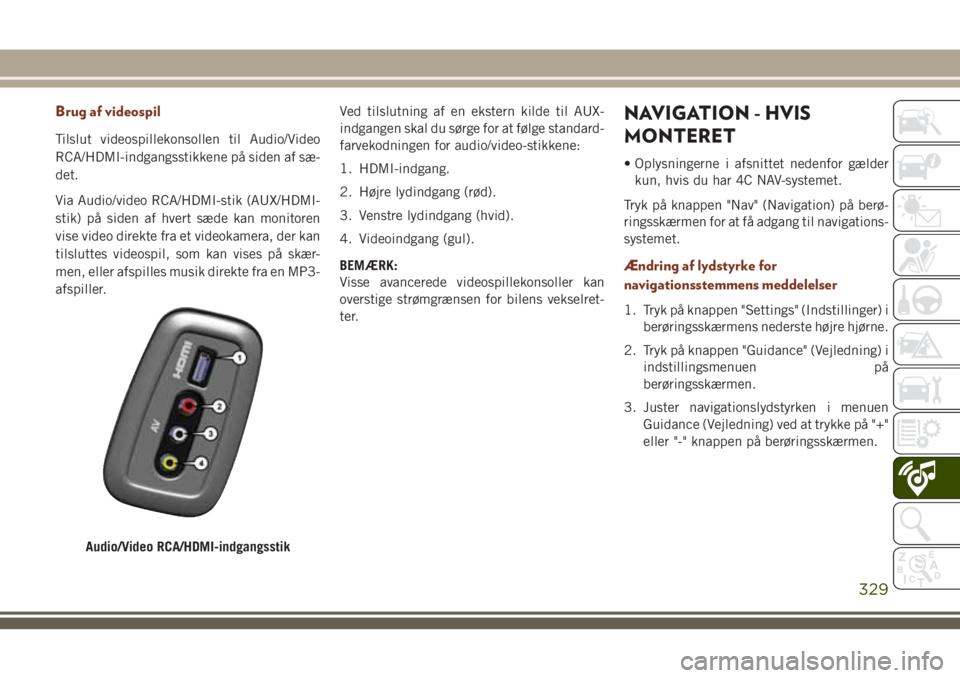
Brug af videospil
Tilslut videospillekonsollen til Audio/Video
RCA/HDMI-indgangsstikkene på siden af sæ-
det.
Via Audio/video RCA/HDMI-stik (AUX/HDMI-
stik) på siden af hvert sæde kan monitoren
vise video direkte fra et videokamera, der kan
tilsluttes videospil, som kan vises på skær-
men, eller afspilles musik direkte fra en MP3-
afspiller.Ved tilslutning af en ekstern kilde til AUX-
indgangen skal du sørge for at følge standard-
farvekodningen for audio/video-stikkene:
1. HDMI-indgang.
2. Højre lydindgang (rød).
3. Venstre lydindgang (hvid).
4. Videoindgang (gul).
BEMÆRK:
Visse avancerede videospillekonsoller kan
overstige strømgrænsen for bilens vekselret-
ter.
NAVIGATION - HVIS
MONTERET
• Oplysningerne i afsnittet nedenfor gælder
kun, hvis du har 4C NAV-systemet.
Tryk på knappen "Nav" (Navigation) på berø-
ringsskærmen for at få adgang til navigations-
systemet.
Ændring af lydstyrke for
navigationsstemmens meddelelser
1. Tryk på knappen "Settings" (Indstillinger) i
berøringsskærmens nederste højre hjørne.
2. Tryk på knappen "Guidance" (Vejledning) i
indstillingsmenuen på
berøringsskærmen.
3. Juster navigationslydstyrken i menuen
Guidance (Vejledning) ved at trykke på "+"
eller "-" knappen på berøringsskærmen.
Audio/Video RCA/HDMI-indgangsstik
329
Page 334 of 384

Indstilling af din hjemmelokalitet
• Tryk på knappen "Nav" i menulinjen på
berøringsskærmen for at tilføje en hjemme-
lokalitet til navigationssystemet og hoved-
navigationsmenuen.
• Tryk på knappen "Home" (Hjem) på berø-
ringsskærmen. Du kan tilføje en hjemmelo-
kalitet ved enten at vælge "Spell City” (Stav
by), "Spell Street (Stav gade)" eller "Select
Country” (Vælg land). Select County (Vælg
amt) udfyldes automatisk baseret på din
stat.
• Når du har indtastet din hjemmelokalitet,
kan du vælge knappen "Save Home" (Gem
hjemmelokalitet), der sidder på den neder-
ste venstre side af din berøringsskærm.• Hvis du vil slette din hjemmelokalitet (eller
andre gemte lokaliteter), så du kan gemme
en ny hjemmelokalitet, skal du trykke på
knappen "Nav" på berøringsskærmen, og på
skærmbilledet "Where To" (Hvorhen) skal
du trykke på knappen "Edit Where To" (Re-
diger hvorhen) på berøringsskærmen. Un-
der skærmbilledet Manage (Administrer)
skal du trykke på knappen "Reset Location”
(Nulstil lokation). En bekræftelsesskærm
vises og spørger, om du er sikker på, at du
vil nulstille denne lokation. Tryk på "Reset"
(Nulstil) for at bekræfte sletningen. Indstil
en ny hjemmelokalitet ved at følge ovenstå-
ende anvisninger.
Home (Startside)
• Der skal gemmes en hjemmedestination i
systemet. Tryk på knappen "Home" (Start) i
hovednavigationsmenuen på
berøringsskærmen.
MULTIMEDIER
332
Page 347 of 384
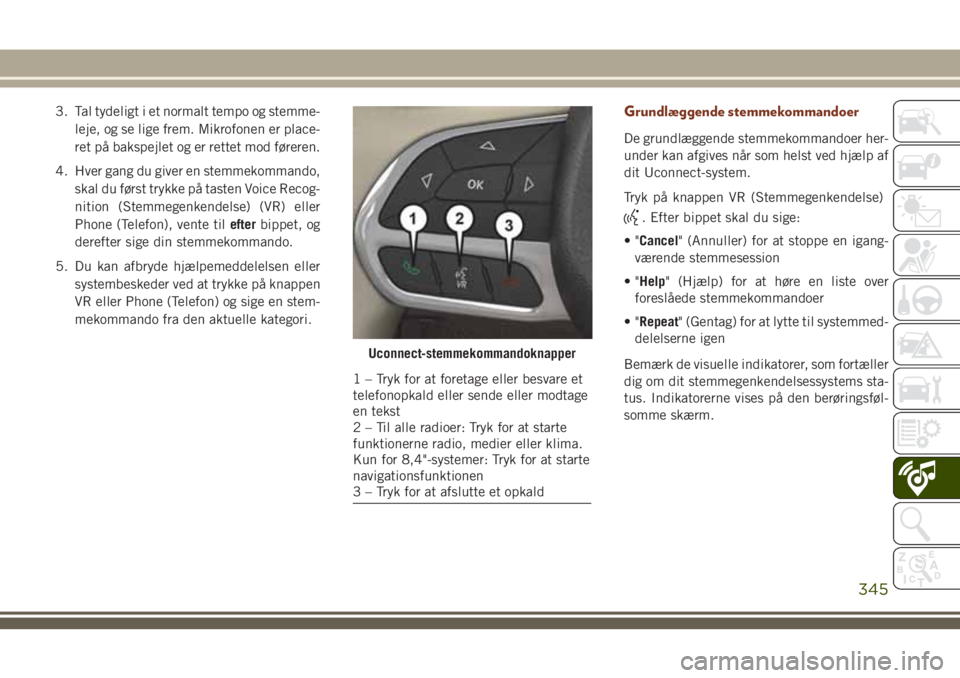
3. Tal tydeligt i et normalt tempo og stemme-
leje, og se lige frem. Mikrofonen er place-
ret på bakspejlet og er rettet mod føreren.
4. Hver gang du giver en stemmekommando,
skal du først trykke på tasten Voice Recog-
nition (Stemmegenkendelse) (VR) eller
Phone (Telefon), vente tilefterbippet, og
derefter sige din stemmekommando.
5. Du kan afbryde hjælpemeddelelsen eller
systembeskeder ved at trykke på knappen
VR eller Phone (Telefon) og sige en stem-
mekommando fra den aktuelle kategori.Grundlæggende stemmekommandoer
De grundlæggende stemmekommandoer her-
under kan afgives når som helst ved hjælp af
dit Uconnect-system.
Tryk på knappen VR (Stemmegenkendelse)
. Efter bippet skal du sige:
•"Cancel" (Annuller) for at stoppe en igang-
værende stemmesession
•"Help" (Hjælp) for at høre en liste over
foreslåede stemmekommandoer
•"Repeat" (Gentag) for at lytte til systemmed-
delelserne igen
Bemærk de visuelle indikatorer, som fortæller
dig om dit stemmegenkendelsessystems sta-
tus. Indikatorerne vises på den berøringsføl-
somme skærm.
Uconnect-stemmekommandoknapper
1 – Tryk for at foretage eller besvare et
telefonopkald eller sende eller modtage
en tekst
2 – Til alle radioer: Tryk for at starte
funktionerne radio, medier eller klima.
Kun for 8,4"-systemer: Tryk for at starte
navigationsfunktionen
3 – Tryk for at afslutte et opkald
345
Page 351 of 384
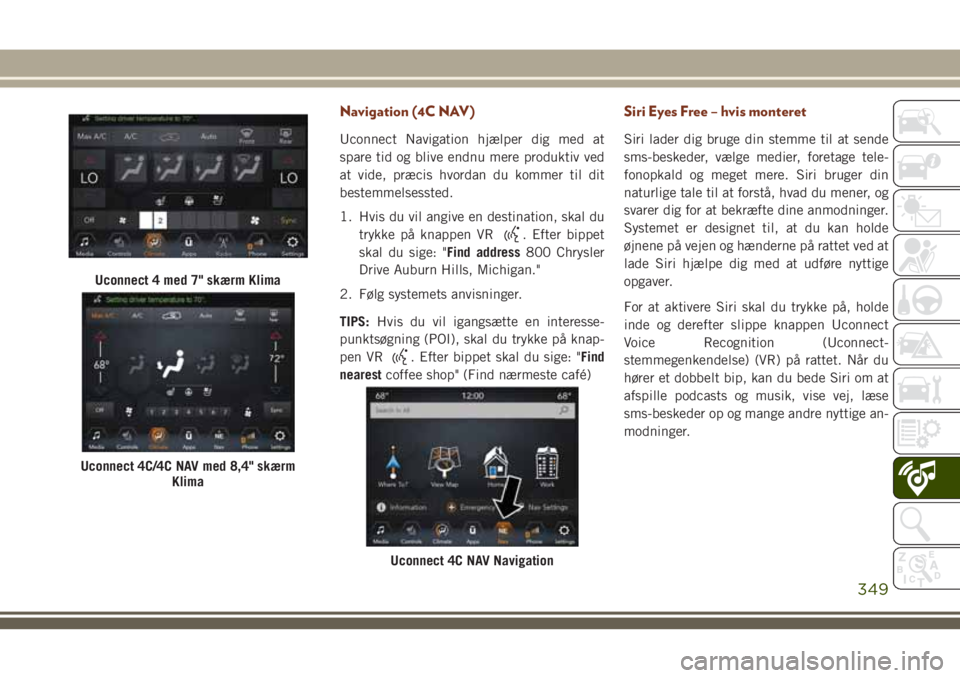
Navigation (4C NAV)
Uconnect Navigation hjælper dig med at
spare tid og blive endnu mere produktiv ved
at vide, præcis hvordan du kommer til dit
bestemmelsessted.
1. Hvis du vil angive en destination, skal du
trykke på knappen VR
. Efter bippet
skal du sige: "Find address800 Chrysler
Drive Auburn Hills, Michigan."
2. Følg systemets anvisninger.
TIPS:Hvis du vil igangsætte en interesse-
punktsøgning (POI), skal du trykke på knap-
pen VR
. Efter bippet skal du sige: "Find
nearestcoffee shop" (Find nærmeste café)
Siri Eyes Free – hvis monteret
Siri lader dig bruge din stemme til at sende
sms-beskeder, vælge medier, foretage tele-
fonopkald og meget mere. Siri bruger din
naturlige tale til at forstå, hvad du mener, og
svarer dig for at bekræfte dine anmodninger.
Systemet er designet til, at du kan holde
øjnene på vejen og hænderne på rattet ved at
lade Siri hjælpe dig med at udføre nyttige
opgaver.
For at aktivere Siri skal du trykke på, holde
inde og derefter slippe knappen Uconnect
Voice Recognition (Uconnect-
stemmegenkendelse) (VR) på rattet. Når du
hører et dobbelt bip, kan du bede Siri om at
afspille podcasts og musik, vise vej, læse
sms-beskeder op og mange andre nyttige an-
modninger.
Uconnect 4 med 7" skærm Klima
Uconnect 4C/4C NAV med 8,4" skærm
Klima
Uconnect 4C NAV Navigation
349